使用著名的方法毫不费力地将音乐传输到三星
 发布者 塞基 / 16年2023月09日00:XNUMX
发布者 塞基 / 16年2023月09日00:XNUMX 我之前在电脑上下载了我所有的歌曲。 但是我不能在外面听,因为我只带三星手机。 我应该使用什么方法将音乐传输到 Samsung Galaxy S7? 所以无论我走到哪里,我都可以听音乐。
使用手机听音乐更方便。 它可以让您随时随地收听您喜爱的歌曲,因为您可以轻松地将手机带到任何地方。 但是,如果您所有的歌曲都在计算机上,则必须将它们传输到您的三星手机上才能欣赏。 除此之外, 将音乐文件移动到手机 使它们更易于访问,因为您不再需要打开计算机,这通常需要时间。 您只需要打开手边的手机即可。 为了实现这一点,您需要一个可以帮助您快速轻松地移动音乐文件的传输工具。

幸运的是,您可以在网上找到多种传输工具和方法。 无论您喜欢使用第三方工具、内置服务还是手动方法,这都不是问题。 本文将提供这些传输技术和简单的说明,以帮助您完成该过程。 一旦发现它们,您就无需在手机或计算机上反复下载音乐。 您可以将歌曲保存在计算机上,然后将它们传输到手机中,这样更方便。 继续以下操作开始传输。

指南清单
第 1 部分。 使用 FoneLab HyperTrans 将音乐传输到三星
在谈论有效的传输工具时,您经常会听到 FoneLab 超传输 出现在讨论中。 该工具以其传输多种数据类型的高成功率而闻名。 FoneLab HyperTrans 可以 在计算机、iPhone 之间传输音乐文件和 Android 设备。 它支持几乎所有的 Android 设备和三星机型,包括三星 Galaxy S8、S7、S7 Edge、三星 Galaxy active、三星 Galaxy S6、S6 Edge、S6 edge+、三星 Galaxy S6 active 等。 如果您担心音乐文件的兼容性,则无需再担心。 由于此程序可以传输不同的音频格式,因此希望您希望移动到三星手机的所有歌曲都能成功传输。
请注意下面的无障碍说明,以获取有关如何将音乐从计算机传输到 Galaxy S7 和其他三星型号的知识 FoneLab 超传输:
将数据从iPhone,Android,iOS,计算机传输到任何地方,而不会造成任何损失。
- 在iPhone,iPad,iPod touch和Android之间移动文件。
- 将文件从iOS导入到iOS或从Android导入到Android。
- 将文件从iPhone / iPad / iPod / Android移动到计算机。
- 将文件从计算机保存到iPhone / iPad / iPod / Android。
通过单击免费保存 FoneLab HyperTrans 文件 免费下载 在其网站的左侧部分。 之后,打开它以便开始安装。 在点击安装按钮之前,您可以选择您喜欢的安装语言。 该过程完成后,您可以在计算机上启动并运行该程序。
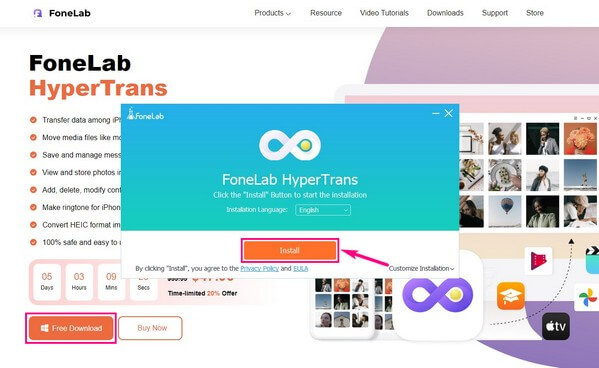
使用 USB 数据线或 Wi-Fi 网络将您的三星手机连接到计算机。 如果您想通过 Wi-Fi 连接,请扫描二维码。 安装 MobieSync 手机上的应用程序以成功连接。
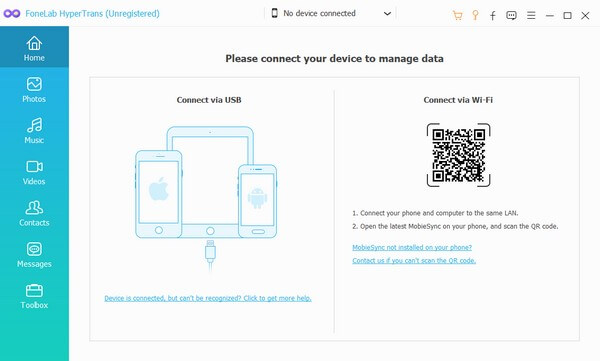
单击顶部的下拉选项卡,然后从设备选项中选择您的计算机。 之后,单击 音乐 界面左侧列表中的选项卡。 然后将显示包含您的音乐文件的计算机文件夹。 选择存储要传输的歌曲的文件夹。 然后在它们出现在右侧时选择它们。
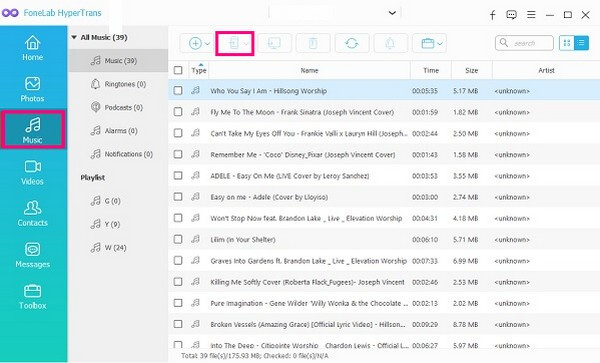
选择完音乐文件后,单击带有 电话 屏幕上部的图标。 当系统询问您要将文件传输到哪个设备时,请选择您的三星手机。 然后该程序将开始将您的音乐移动到您的三星手机。 等待该过程完成,然后再断开您的设备。
将数据从iPhone,Android,iOS,计算机传输到任何地方,而不会造成任何损失。
- 在iPhone,iPad,iPod touch和Android之间移动文件。
- 将文件从iOS导入到iOS或从Android导入到Android。
- 将文件从iPhone / iPad / iPod / Android移动到计算机。
- 将文件从计算机保存到iPhone / iPad / iPod / Android。
第 2 部分。 使用 USB 电缆将音乐传输到三星
使用 USB 数据线将音乐传输到三星是另一种流行的方法。 它易于操作,特别是因为您也可以使用充电器的电缆。 但是,如果您的音乐文件位于不同的文件夹中,这种方法可能会很累。 在找到要传输的所有音频文件之前,您必须检查计算机不同部分的各种文件夹。 您还必须单独转移它们,而不是一次移动多个。
请注意以下有关 Samsung Galaxy S7 音乐传输和其他带有 USB 数据线的型号的简单说明:
将 USB 数据线连接到您的三星手机,并将另一端插入计算机的 USB 端口。 当手机屏幕上出现权限通知时,允许它让计算机访问您的文件和存储。
转到计算机上的文件资源管理器,然后选择要传输的音频文件。 右键单击它们,然后选择 复制 or 切 从选项列表中。
在计算机上访问设备文件,然后选择要存储音频文件的文件夹。 打开文件夹后,右键单击任意位置并选择粘贴以将音乐文件传输到三星手机上。
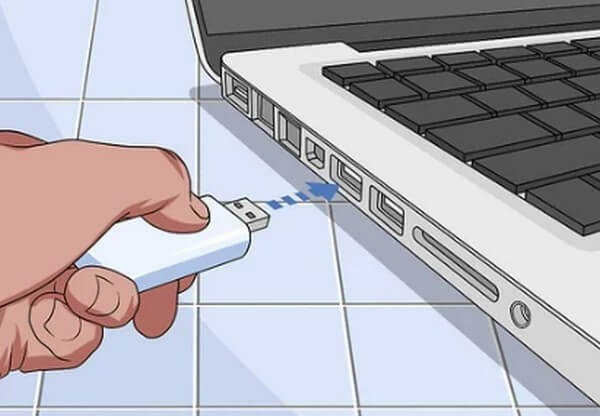
第 3 部分。 使用 Samsung Smart Switch 将音乐传输到 Samsung
Samsung Smart Switch 是一款应用程序,允许用户 将各种文件传输到三星手机. 这包括音乐、照片、笔记、联系人等。您可以使用它将旧三星手机的内容传输到新手机。 但请注意,您的手机只有三星才能接收数据。 否则,您将无法使用此方法传输文件。
请注意以下无障碍说明,了解如何使用 Samsung Smart Switch 将音乐传输到 Galaxy S7 和其他三星机型:
在两部手机上安装 Samsung Smart Switch 应用程序以发送和接收文件。 确保将它们放在附近,并在此过程中为电池充电。
接下来,打开两部手机上的设置并搜索 Samsung Smart Switch 以启动该应用程序。 轻敲 从旧设备获取数据 > 接收数据 > 银河/安卓 > 无线耳机 在您的新手机上,然后点击 发送数据 > 无线耳机 在你的旧手机上。 之后,点击 让 成功连接。
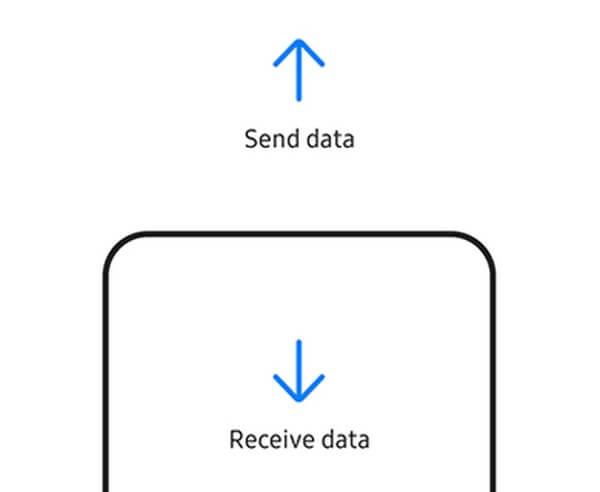
然后在您的新手机上,选择 音乐 作为您要移动的数据类型,然后点击 转让 按钮。 然后音乐文件将开始传输到您的新三星手机。
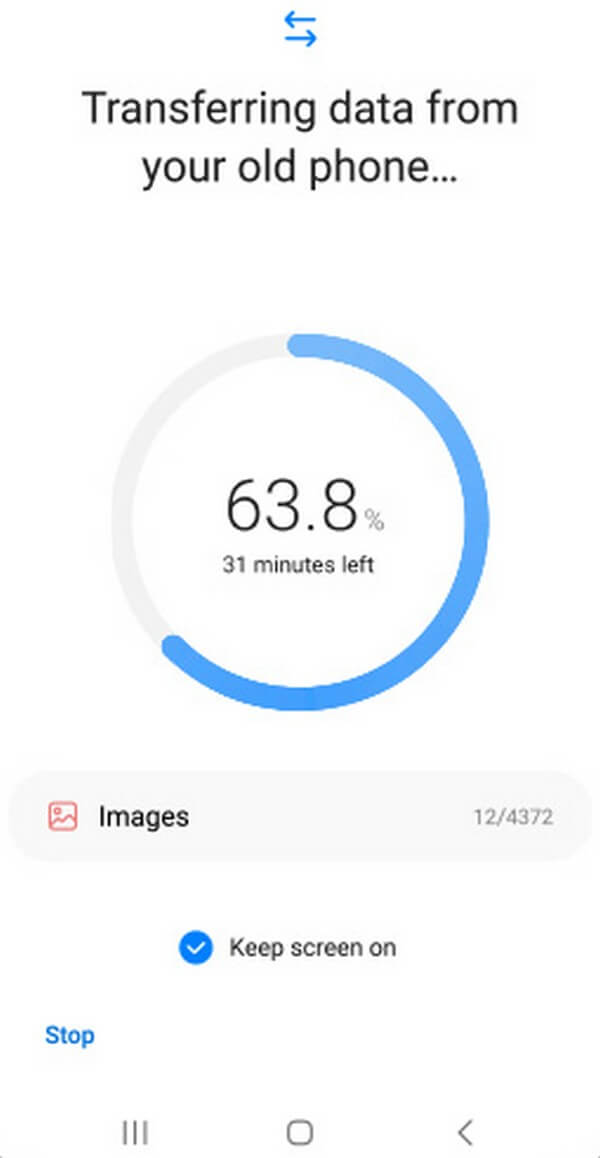
第 4 部分。 在 Mac 上使用 Android 文件传输将音乐传输到三星
您可以使用 Android文件传输 如果您使用的是 Mac。 该程序允许在 Mac 和 Android 设备之间传输文件。 这样,您就可以将音乐文件从 Mac 传输到三星手机。 但是这个程序没有 iOS 设备和 Windows 版本。 因此,如果您没有 Mac 电脑,您将无法使用此方法。
请注意下面的无障碍说明,以便在 Mac 上使用 Android 文件传输将音乐传输到 Samsung Galaxy S7 和其他型号:
在 Mac 上安装并启动 Android 文件传输程序。 然后使用 USB 数据线连接三星手机。
选择 OK 当您的 Mac 屏幕上出现一个弹出窗口以便它能够访问您的文件时。 轻敲 让 也在手机屏幕上。
出现文件目录时,单击 音乐. 之后,您可以将音频文件拖到程序窗口,将它们传输到三星手机。
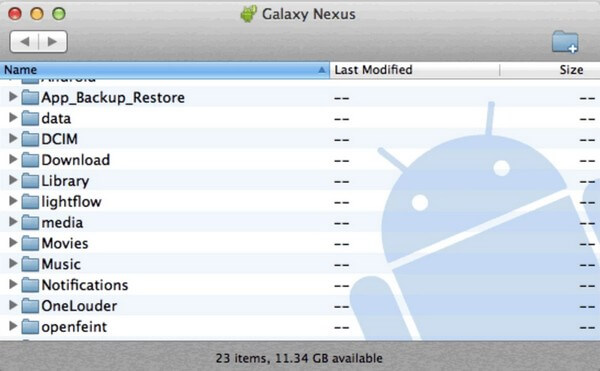
将数据从iPhone,Android,iOS,计算机传输到任何地方,而不会造成任何损失。
- 在iPhone,iPad,iPod touch和Android之间移动文件。
- 将文件从iOS导入到iOS或从Android导入到Android。
- 将文件从iPhone / iPad / iPod / Android移动到计算机。
- 将文件从计算机保存到iPhone / iPad / iPod / Android。
第 5 部分。 有关将音乐传输到三星的常见问题解答
1. 可以用蓝牙把iPhone音乐传到三星吗?
不,你不能。 众所周知,iPhone 和三星都有蓝牙功能。 但是,不能使用它来相互传输文件,主要是因为操作系统的限制。 iOS 和 Android 设备不兼容使用共享文件 蓝牙,因此您不能同时将音乐从 iPhone 传输到三星。 除非你安装了类似的程序 FoneLab 超传输 在你的电脑上
2. Smart Switch是否可以选择性地传输音乐?
不幸的是,事实并非如此。 智能开关 只允许按数据类型传输。 这意味着如果您想传输一些音乐文件,则需要包括所有音乐文件才能进行传输。 幸运的是,您可以使用 FoneLab 超传输 反而。 该程序使您能够仅选择要移动的文件。
3. FoneLab HyperTrans 使用简单吗?
是的。 FoneLab 超传输 有一个简单的界面,这使得它更容易理解程序的功能。 它的组件看起来很简单,因此您在操作该程序时可以毫不费力地确定哪个是哪个。
将数据从iPhone,Android,iOS,计算机传输到任何地方,而不会造成任何损失。
- 在iPhone,iPad,iPod touch和Android之间移动文件。
- 将文件从iOS导入到iOS或从Android导入到Android。
- 将文件从iPhone / iPad / iPod / Android移动到计算机。
- 将文件从计算机保存到iPhone / iPad / iPod / Android。
如果您将来需要传输更多文件,您可以信任 FoneLab 超传输 程序。 它提供了几乎所有必要的功能,使传输过程变得方便。
